PC에서 Fortnite Resolution 버그를 수정하는 3 가지 방법 (09.15.25)
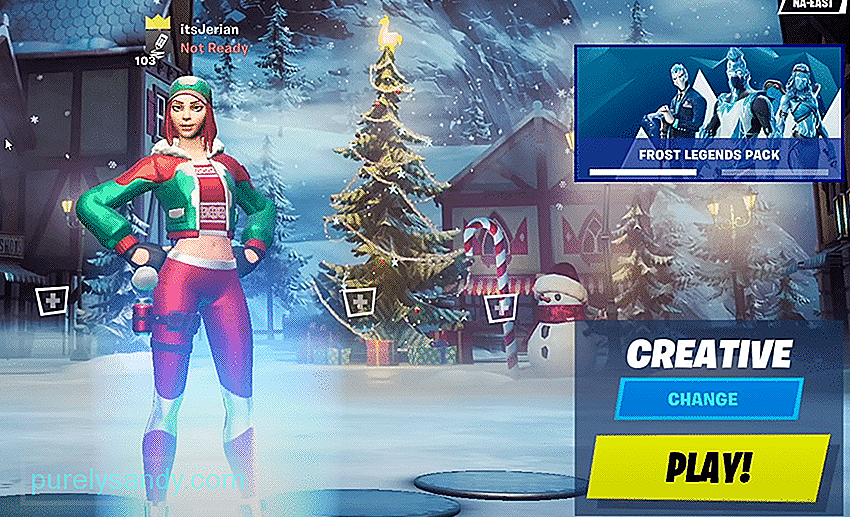 fortnite 해상도 버그 pc
fortnite 해상도 버그 pc 게임이있는 다른 플랫폼과 달리 PC에 포트 나이트 플레이어가 많이 있으며, 대부분의 PC 플레이어는 해상도 버그에 익숙 할 것입니다. 이것은 많은 플레이어, 특히 처음으로 장치에 방금 설치 한 플레이어가 직면하는 문제입니다. 이름에서 알 수 있듯이 PC의 Fortnite 해상도 버그는 해상도를 엉망으로 만들고 플레이어가 게임을 제대로 플레이하기 어렵게 만듭니다. 경기 중에는 비용이 많이들 수 있으므로 아래에 문제를 해결하는 데 도움이되는 몇 가지 해결책이 있습니다.
PC에서 Fortnite 해상도 버그를 수정하는 방법은 무엇입니까?대부분의 플레이어가 이미 플레이하고 있기 때문에이 글을 읽는 대부분의 사용자에게는 거의 해결책이 아닐 수 있지만 테두리없이 전체 화면 모드에서. 그래도이 문제의 주요 해결 방법은 특히 설정을 변경하지 않은 모든 신규 플레이어에게 있습니다. 즉, 올바른 해상도 설정을 선택했고 게임이 창에 있지 않은지 확인하세요.
Fortnite는 적절한 최적화와 성능을 위해 항상 테두리없이 전체 화면에서 실행되어야합니다. 그 이유 중 하나입니다. PC의 해결 버그는 창 모드에서 설정 한 직접적인 결과 일 수 있지만, 전체 화면으로 전환하기 만하면되기 때문에 해결 방법이 매우 쉽습니다.
PC에서 Fortnite 해상도 버그가 발생하는 이유는 실제로 Windows 해상도 설정 때문일 수 있습니다. 이것은 전체 시스템의 해상도이며 대부분의 경우 이와 같은 버그를 피하기 위해 게임의 해상도가이 설정과 일치해야합니다. Fortnite의 경우도 마찬가지입니다.
먼저 바탕 화면으로 이동하여 화면을 마우스 오른쪽 버튼으로 클릭하여 Windows 화면 설정으로 이동합니다. 이제 개인화 옵션을 선택하고 나타나는 메뉴에서 화면 해상도 설정을 찾으십시오. 모니터 사양에 따라 설정 한 다음 Fortnite의 설정으로 이동하여 일치하는지 확인합니다. 충분하지 않은 경우 시도해 볼 다른 해결책이 하나 있습니다.
Windows 10에는 게임 플레이 녹화, 스크린 샷 캡처, 등 특정 작업을 수행하는 플레이어를 돕기위한 Xbox Game Bar라는 소프트웨어가 있습니다. 그리고 더 많은 종류. 이로 인해 가치가있는 것보다 훨씬 더 많은 문제가 발생할 수 있으므로이 기능을 끄면 많은 도움이 될 수 있습니다.
이 경우 화면 캡처 설정이 Fortnite의 해상도를 엉망으로 만들 수 있습니다. 비활성화하려면 Windows 설정으로 이동 한 다음 게임 탭으로 들어가십시오. 이제 Game Bar 탭을 찾아 설정이 비활성화되어 있는지 확인하십시오. 이렇게하면 문제가 해결 될 것입니다.
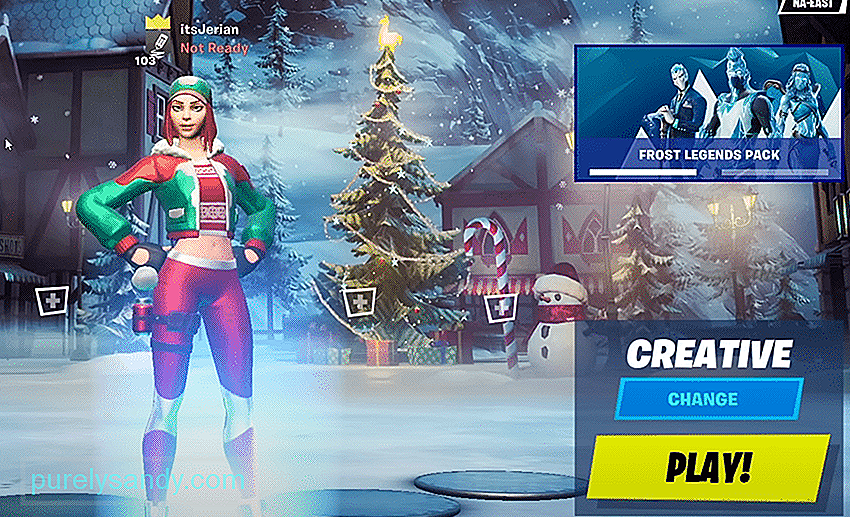
YouTube 비디오: PC에서 Fortnite Resolution 버그를 수정하는 3 가지 방법
09, 2025

